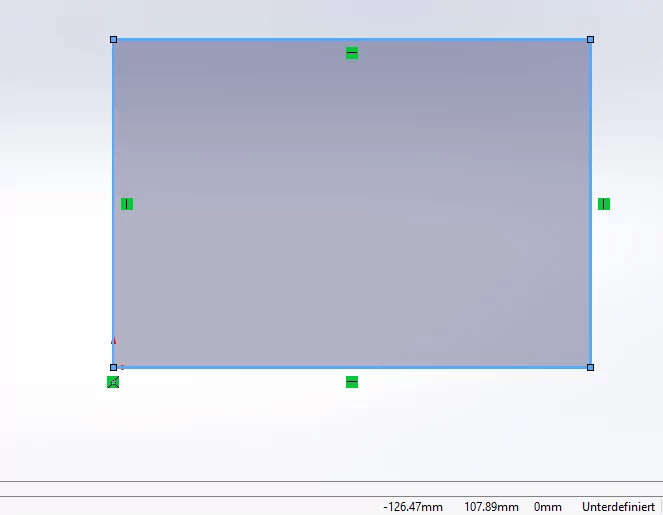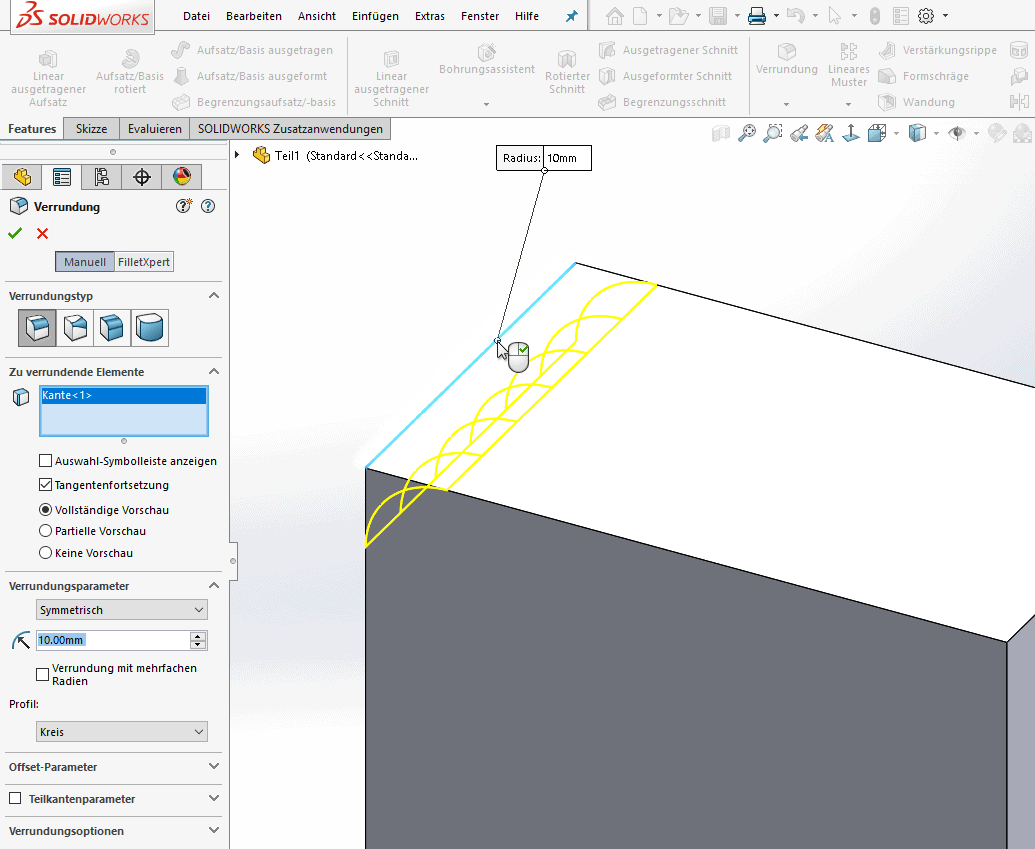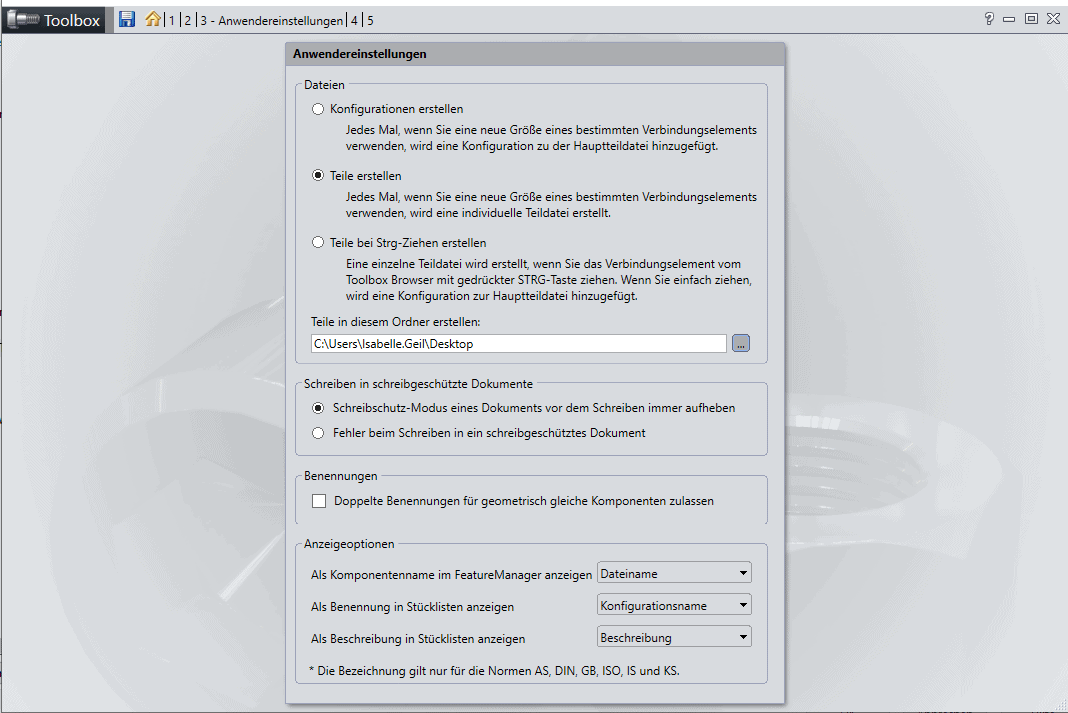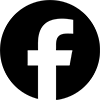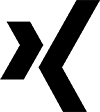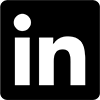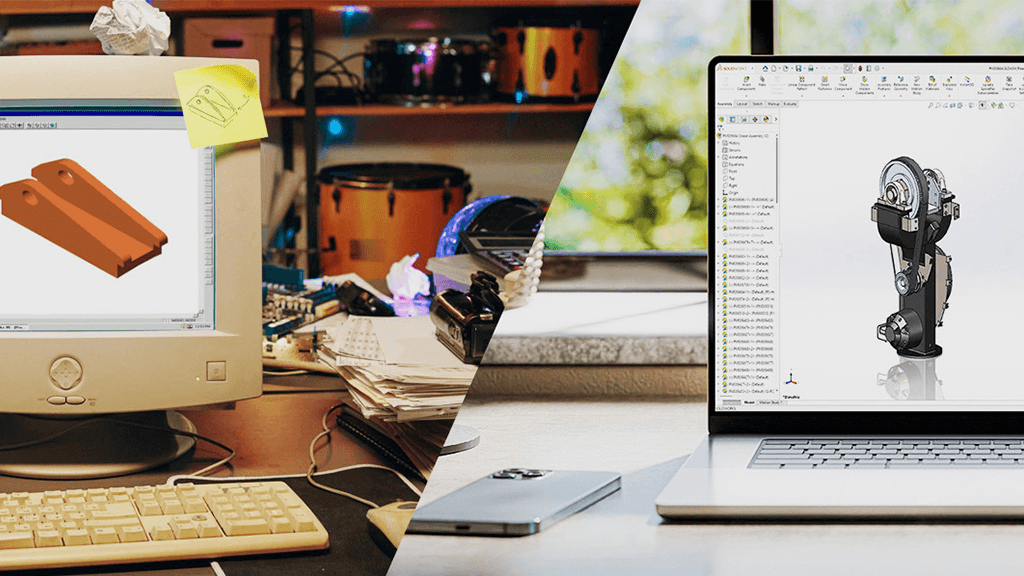Top 11 Fehler, die Sie bei der Konstruktion in SOLIDWORKS unbedingt vermeiden sollten.

Bei der Konstruktion in einer 3D-CAD-Software führen oft viele Wege zum Ergebnis. Aber nicht jeder Weg ist vielleicht der einfachste oder der für die CAD-Software sinnvollste. Es gibt hilfreiche Tipps, die beim Modellieren in SOLIDWORKS beachtet werden sollten, damit am Ende auch alles passt und Ihr Bauteil oder Ihre Baugruppe performant verarbeitet werden kann.
Aus diesem Grund haben wir die 11 häufigsten Fehler kompakt zusammengefasst, die Sie in SOLIDWORKS unbedingt vermeiden sollten.
Fehler die Sie bei der Konstruktion in SOLIDWORKS unbedingt vermeiden sollten
Unterdefinierte Skizzen führen oft dazu, dass Elemente nicht richtig fixiert sind und Parameter zur vollendeten Konstruktion fehlen. Achten Sie also immer darauf, dass Ihre Skizze in der Statusleiste als „Volldefiniert“ markiert ist.
Denken Sie einfach und in kleinen Schritten! Verwenden Sie lieber mehrere Skizzen, die aufeinander aufbauen, als alle Parameter in einer Skizze abhandeln zu wollen. Oft hilf es auch, sich dabei der eigentlichen Fertigungsschritte zu erinnern. Fragen Sie sich, wie wird das Teil gefertigt? Das könnte Ihr Leitfaden sein.
Das Arbeiten mit fehlerhaften Import-Dateien kann schwerwiegende Folgen für Ihre Konstruktionen haben. Investieren Sie deshalb die nötige Zeit und führen Sie eine „Importdiagnose“ durch und reparieren Sie das importierte Bauteil. In den meisten Fällen sind es nur wenige Klicks.
Sollten Sie Bauteile konturieren, bei denen sich beispielsweise immer wieder Lochmuster wiederholen, verwenden Sie bitte die Option „Geometriemuster“ im Feature „Mustern“, um Ihr Bauteil performant weiterzubearbeiten.
In SOLIDWORKS haben Sie die Möglichkeit Bauteile und Baugruppen voneinander abhängig aufzubauen. Eine großartige Sache, gerade in der Entwicklung von Neukonstruktionen. Bedenken Sie aber, dass diese Abhängigkeiten, die sogenannten externen Referenzen, auch nur erhalten bleiben, sofern keine der Dateien verschoben wird. Hinzu kommt, dass ein abhängig konstruiertes Bauteil weiterverwendet werden kann und somit die Verknüpfungen immer weiter getragen werden. Die Kette könnte unendlich werden und führt irgendwann zu Problemen. Eine simple Lösung ist: Sie brechen die externen Referenzen, wenn Sie mit Ihrer Konstruktion fertig sind.
Sollten Sie Bauteile in vielen Varianten konstrurieren, beachten Sie bitte, dass Konfigurationen bei jedem Lade-, Speicher- und Wiederaufbauprozess vollständig durchgerechnet werden. Verwenden Sie deshalb die SOLIDWORKS internen Reduzierungsfeatures oder aber vermeiden Sie viele Konfigurationen. Sollte dies nicht unumgänglich sein, sollten Sie über spezielle Partnertools für SOLIDWORKS zur Variantenkonstruktion nachdenken. Die beliebteste Lösung für Design Automatisierung und zur Produktkonfiguration in SOLIDWORKS ist das Tool DriveWorks.
Ein häufiger Grund, warum Konstruktionen lange laden, verzögert dargestellt oder ruckeln, ist die zu hoch eingestellte Bildqualität. Ein sehr einfacher Weg ist es deshalb, die Bildqualität herunter zu „drehen“. Optisch macht es für den Anwender oft keinen erkennbaren Unterschied.
Wenn Sie ein neues Bauteil in eine Gruppe einfügen, platzieren Sie dieses bereits an seinen Bestimmungsort, besser noch, verknüpfen Sie dieses direkt am Ursprung oder bereits vorhandenen Teilen.
In einer Baugruppe wird beim Laden und Speichern standardmäßig nur die oberste Ebene evaluiert. Deshalb ist es besonders wichtig, diese strukturiert aufzubauen. Sollten sich viele Verknüpfungen nicht vermeiden lassen, denken Sie darüber nach, Bauteile in Unterbaugruppen zusammenzufassen.
Sie sind interessiert an einer SOLIDWORKS Lizenz? Bei uns erfahren Sie alles zum Thema SOLIDWORKS kaufen!